petrel软件详细教程
petrel软件详细教程

山东省油气勘探开发工程技术研究中心
提纲
一、Petrel软件介绍及基本功能 二、前期数据整理介绍 三、建模基本操作流程
软件介绍及基本功能
软件介绍及基本功能
强大的 3D 可视化工具 地层对比 地震解释 2D网格化 高级断层建模 创建3D断层网格 3D岩相和岩石物理属性建模 3D井位设计 数据分析,体积计算,绘图和生成报告 断层属性分析和流体界面模拟 模拟数据的后期处理
INCL 3.6 3.9 5.2
AZIN 215 252 226
单井整理,每口井保存为一个文件,文件名为 井名 . prn
井数据
well logs
DEPTH(MD) 1400
1400.1 1400.2
AC 374.2136 374.2136 372.9888
SP 35.5975 35.7233 35.8568
连井剖面地层对比
构造模型
地层切面
地震解释
顶面构造
沉积相模型
属性模型
储量计算
新井设计
图件绘制 储量丰度图
图件绘制 属性平面图
输出3D网格
Petrel
模型输出
格式匹配
模 型 导 入
Eclipse
提纲
一、Petrel软件介绍及基本功能 二、前期数据整理介绍 三、建模基本操作流程
1.数据分类
构造图加坐标
输入坐标值
新建2D窗口显示
构造图数字化
选择画线工具 选择make/ edit polygons
生成数据文件 描等高线
右键单击,选择spread sheet
修改其 深度值 (填入 等高线
值)
petrel软件的学习步骤
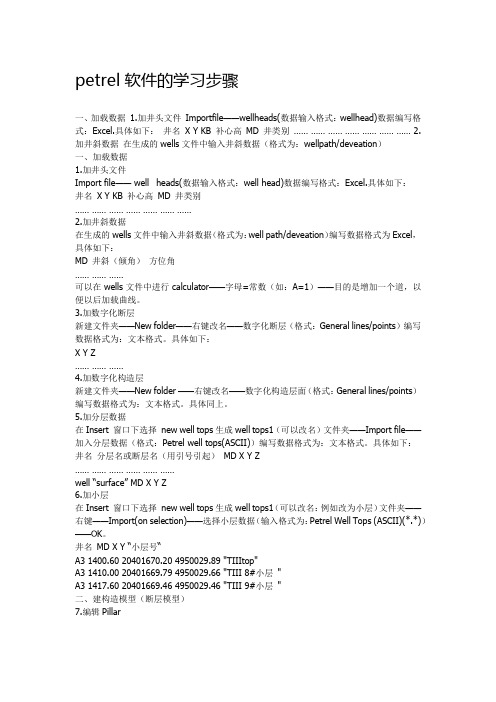
petrel软件的学习步骤一、加载数据1.加井头文件Importfile——wellheads(数据输入格式:wellhead)数据编写格式:Excel.具体如下:井名X Y KB 补心高MD 井类别…… …… …… …… …… …… …… 2.加井斜数据在生成的wells文件中输入井斜数据(格式为:wellpath/deveation)一、加载数据1.加井头文件Import file—— well heads(数据输入格式:well head)数据编写格式:Excel.具体如下:井名X Y KB 补心高MD 井类别…… …… …… …… …… …… ……2.加井斜数据在生成的wells文件中输入井斜数据(格式为:well path/deveation)编写数据格式为Excel,具体如下:MD 井斜(倾角)方位角…… …… ……可以在wells文件中进行calculator——字母=常数(如:A=1)——目的是增加一个道,以便以后加载曲线。
3.加数字化断层新建文件夹——New folder——右键改名——数字化断层(格式:General lines/points)编写数据格式为:文本格式。
具体如下:X Y Z…… …… ……4.加数字化构造层新建文件夹——New folder ——右键改名——数字化构造层面(格式:General lines/points)编写数据格式为:文本格式。
具体同上。
5.加分层数据在Insert 窗口下选择new well tops生成well tops1(可以改名)文件夹——Import file——加入分层数据(格式:Petrel well tops(ASCII))编写数据格式为:文本格式。
具体如下:井名分层名或断层名(用引号引起)MD X Y Z …… …… …… …… …… ……well “surface” MD X Y Z6.加小层在Insert 窗口下选择new well tops生成well tops1(可以改名:例如改为小层)文件夹——右键——Import(on selection)——选择小层数据(输入格式为:Petrel Well Tops (ASCII)(*.*))——OK。
PETREL简易操作手册(地球物理部分)

ESSCA Inc.
练习 2-3 加载分层数据
分层数据是指一个层位或者一个断层与井轨迹发生交叉,在井上的一系列标记。输入数据主要是针对 位置(X, Y, Z坐标),以及名字和所归属的井名。另外,数据里可能还包括一些其他信息,诸如解 释者姓名、测量深度、时间值、一个地层单元的属性平均值等等。同时也可以指派数据的类型,比方 说,HORIZON、FAULT和OTHER。
-7-
ESSCA Inc.
定义好数据内的那一列与Petrel需要的信息对应。 按 OK. 井头信息文件就是一个简单的ASCII码文件,其中包含了按列排列的一些井头信息。 相应信息如下:
Well name (井名)- 必需(必须唯一) Unique well id (油井注册序列号)- 可选 X coordinate (X坐标)– 必需 Y coordinate (Y坐标)– 必需 Kelly Bushing (KB) value (补心海拔)- 可选 Well symbol (井符号)- 可选 Top depth (MD) (顶深)- 可选 Bottom depth (MD) (底深)– 可选 用户可以输入井符号的名字以代替井符号的代码。不过注意井符号的名字不能包含空 格,但是可以有逗号、下划线等等。 3) 用户可以为不同的井别的井建立自己的子文件夹: 右键单击 “wells” 选择 insert folder,双击 “well sub folder” ,可以在“info” 栏内修改文件夹的名字,诸如 “Injectors” 等。
文件名和井名匹配对话框。OK 关闭此对话框。 -9-
ESSCA Inc.
井轨迹数据应该是ASCII码文件个时,按列排放。数据中包含几种可能的信息组合: Measured depth(测深), inclination(倾角), azimuth(方位角) True vertical depth(真垂深), X-offset(X偏移量), Y-offset(Y偏移量) (MD可选) True vertical depth(真垂深), X, Y (MD可选) X, Y, Z (MD可选)ຫໍສະໝຸດ 练习1-1 启动Petrel
PETREL操作流程(详细)

PETREL操作流程1.前期数据准备地震数据体,断层线FAULT LINS OR 断层棍FAULT STICKS,FAULTPOL YGONS,数字化的等值线。
工区内各井的坐标,顶深,海拔,底深(完钻井深),东西偏移,方位角,倾角,砂岩分层数据,砂层等厚图,测井曲线(公制单位),单井相,各层沉积相图,砂岩顶面构造图,单井岩性划分,测井解释成果表,含油面积图。
(在编辑数据的过程中,命名文件时最好数据文件名都和井名一致)2.数据加载①加载井口数据(WELL HEADERS)WELL_NAME X Y KB TOP BOTTOM SYMBOL井名X坐标Y坐标海拔顶深底深(完钻)井的类型②加载井斜数据(WELL PATH)第一种数据格式MD TVD DX DY AZIM INCL斜深垂深东西偏移南北偏移方位角倾角第二种数据格式MD INCL AZIM第三种数据格式TVD DX DY(单井用WELL LOGS,多井加井斜可用PRODUCTION LOGS)③加载分层数据(WELL TOPS)(包括断点数据)MD WELLPOINT 层名WELL NAME-1500 HORIZON Nm31 NP1-1600 FAULT Nm32 NP1以WELL TOPS加载之后删除系统的缺省项,新建4项,对应输入数据的列,名称进行编辑,Sub-sea Z values must be negative!(低于海平面的Z值都为负),该选项在编辑时不要选中④加载测井曲线(WELL LOGS)LAS格式文件MD RESIS AC SP GR曲线采用0.125m的点数据(1m8个点数据),注意有的曲线单位要由英制转换为公制,如:AC 英制单位μs/in要换成工制单位μs/m,再用转换程序转换为LAS格式文件进行输入,以提高数据的加载速度。
如果有孔渗饱数据,按相同格式依次排列即可。
在/INPUT DATA中设置数据的排列顺序,曲线内容较多,系统缺省项只有MD,所以要用SPECIFY TO BE LOADED定义新的曲线,对应加载数据的列数,名称和属性进行编辑。
PETREL操作手册文字版(中文)essca

模型训练问题
01
训练参数设置不当
检查训练参数是否合理,如学习率、 迭代次数等。
训练数据不足
增加训练数据量或采用数据增强技 术。
03
02
特征工程不合理
尝试进行特征选择、特征转换等操 作,以提高模型性能。
模型过拟合
采用正则化、早停等技术防止过拟 合。
04
模型部署问题
部署环境与训练环境不一致
确保部署环境与训练环境一致,包括操作系 统、依赖库等。
petrel操作手册文字版(中 文)essca
目录
• 简介 • petrel操作流程 • petrel使用技巧 • petrel常见问题及解决方案 • petrel与其他软件的比较
01
简介
petrel软件概述
01
是一款海洋地球物理勘探软件,用于处理、分析和可视化地震 数据。
02
提供了一系列强大的工具,帮助用户快速高效地进行数据处理
易用性
Petrel在易用性方面更胜一筹。其界面设计直观,使得初学者可以快速上手。而TensorFlow的学习曲 线相对陡峭,对于新手可能有些吃力。
运行效率
在运行效率上,TensorFlow得益于其高效的计算图优化,通常能提供更快的训练速度。
petrel与pytorch的比较
动态计算图
Petrel在动态计算图方面强于PyTorch。Petrel支持即时编译和优化, 这使得它在处理复杂模型和算法时更加高效。
模型训练
01
在Petrel中,选择“新建模型”选项。
02 选择要使用的算法和参数,并进行模型训练。
03
在模型训练过程中,可以查看训练日志和监控模型的
性能指标。
模型评估
petrel软件学习步骤
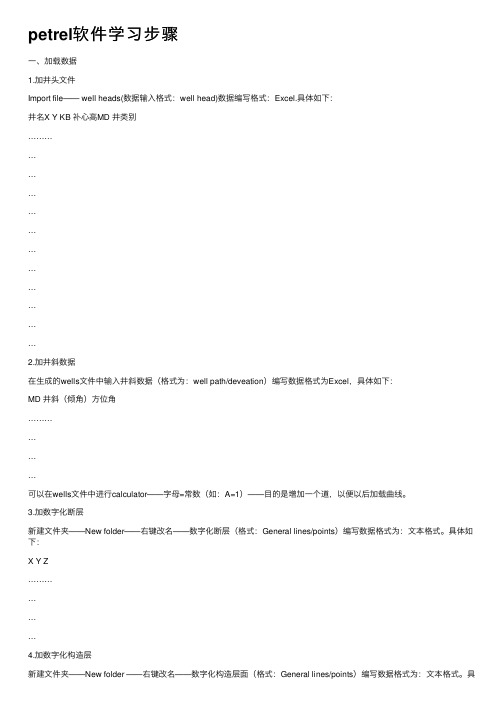
petrel软件学习步骤⼀、加载数据1.加井头⽂件Import file—— well heads(数据输⼊格式:well head)数据编写格式:Excel.具体如下:井名X Y KB 补⼼⾼MD 井类别……………………………………2.加井斜数据在⽣成的wells⽂件中输⼊井斜数据(格式为:well path/deveation)编写数据格式为Excel,具体如下:MD 井斜(倾⾓)⽅位⾓………………可以在wells⽂件中进⾏calculator——字母=常数(如:A=1)——⽬的是增加⼀个道,以便以后加载曲线。
3.加数字化断层新建⽂件夹——New folder——右键改名——数字化断层(格式:General lines/points)编写数据格式为:⽂本格式。
具体如下:X Y Z………………4.加数字化构造层新建⽂件夹——New folder ——右键改名——数字化构造层⾯(格式:General lines/points)编写数据格式为:⽂本格式。
具体同上。
5.加分层数据在Insert 窗⼝下选择 new well tops⽣成well tops1(可以改名)⽂件夹——Import file ——加⼊分层数据(格式:Petrel well tops(ASCII))编写数据格式为:⽂本格式。
具体如下:井名分层名或断层名(⽤引号引起)MD X Y Z………………………………well “surface”MD X Y Z 6.加⼩层在Insert 窗⼝下选择 new well tops⽣成well tops1(可以改名:例如改为⼩层)⽂件夹——右键——Import(on selection)——选择⼩层数据(输⼊格式为:Petrel Well Tops (ASCII)(*.*))——OK。
井名MD X Y “⼩层号“A3 1400.60 20401670.20 4950029.89 "TIIItop"A3 1410.00 20401669.79 4950029.66 "TIII 8#⼩层 "A3 1417.60 20401669.46 4950029.46 "TIII 9#⼩层 "⼆、建构造模型(断层模型)7.编辑Pillar双击进程栏中的Define Model——命名——OK——再显⽰要编辑的点化断层——在浏览器下的Models下——单击Fault modeling——进⼊Pillar的编辑状态(包括:调整、美化、连接、切割)。
petrel操作手册

petrel操作手册本文将会介绍Petrel操作手册,并提供相应的操作步骤。
Petrel是一款用于地质模型建立、分析和可视化的软件。
下面将详细介绍如何使用Petrel完成地质模型建立。
第一步、创建项目在Petrel中打开新项目时,可以创建一个新的空白项目或导入已有项目。
在开始新项目时,需要输入项目名称和项目描述,并选择一个项目目录或创建一个新的目录。
此外,还可以选择一个默认的数据仓库和一个默认的工作区。
第二步、导入数据Petrel支持多种格式的数据导入。
在导入之前,需要确保数据格式正确并具有必要的元数据。
在导入数据之前,可以先定义数据类型、数据格式和属性等元数据信息,并设置坐标系和地震属性。
然后,可以使用Petrel的导入向导将数据导入到项目中。
第三步、创建地质模型Petrel提供了各种工具和算法来创建地质模型。
在开始之前,需要确定地质模型的范围、地球物理属性和地震数据。
可以使用Petrel的网格化工具创建网格,并使用地球物理数据来定义地质单元。
使用“构建模型”工具可以创建模型,并在模型中添加地球物理数据和地震数据。
第四步、分析和可视化Petrel提供了许多分析和可视化工具来优化和理解地质模型。
可以使用调色板和过滤器来可视化地球物理属性和地震数据,使用剖面工具和交互式工具来分析模型的三维分布和二维分布。
还可以使用Petrel 内置工具进行模拟,模拟过程包括模型搭建、模拟参数设定、模拟演示等。
总之,Petrel操作手册提供了许多工具和算法来创建、分析和可视化地质模型。
上述步骤仅是基本操作,读者可以根据自己的需要和实际情况进一步学习和使用。
Petrel是一个非常强大的工具,具有广泛的适用性和丰富的功能,旨在帮助地质学家、地球物理学家和油田工程师等地球科学从业人员完成各种任务。
petrel软件详细教程
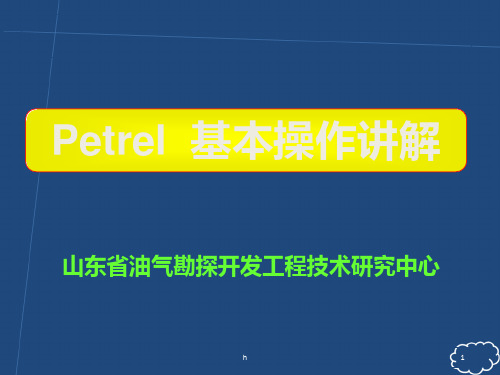
h
50
点击生成断层面
鼠标左键点击柱子或点进行调整编辑
h
51
调整后显示断层框架
h
52
网格化
点击pillar gridding
h
53
选择断层
设置为边界
h
54
选择断层
选择趋势线添加
设置J方向趋势
h
55
设置网格大小
双击pillar gridding
点击ok 点击Apply
h
56
点击显示网格
生成3D模型
h
42
右键单击,选择spread sheet
修改其 深度值 (填入 等高线 值)
全部等高线描完,深ห้องสมุดไป่ตู้值给定 每个面的所有等高线 在一个polygon文件中
h
43
描断层线
全部等断层线描完 每个面的所有断层线 在一个polygon文件中
h
44
选择make surface
h
利用数 字化等 高线做 矢量构 造面
断点深度纵向排列,保存为一个文件,文件名为 fault point . prn
h
24
其它数据
小层构造图
等高线稍密,纵向隔4-5个小层一张
h
25
提纲
一、Petrel软件介绍及基本功能 二、前期数据整理介绍
三、建模基本操作流程
h
26
导入井文件夹(new well Folder),点击确定
h
27
导入井头数据
h
19
井数据
well deviation
MD(深度) 1000 1025 1050
INCL 3.6 3.9 5.2
- 1、下载文档前请自行甄别文档内容的完整性,平台不提供额外的编辑、内容补充、找答案等附加服务。
- 2、"仅部分预览"的文档,不可在线预览部分如存在完整性等问题,可反馈申请退款(可完整预览的文档不适用该条件!)。
- 3、如文档侵犯您的权益,请联系客服反馈,我们会尽快为您处理(人工客服工作时间:9:00-18:30)。
井数据
井斜(well deviation)
建
模 数
层数据
据
测井曲线(well logs) 分层数据(well tops)
断点(fault point)
其它数据
小层顶面构造图
井数据
wellname 1-143 1-145 1-185
y 54585.5 54265.2 53041.6
选择Zone属性显示
沉积相建模
在属性目录下生成face属性
离散化属性
双击Scale up well logs
选择要要离散化的属性 ok
显示离散化后状态
选择分析的属性
数据分析
选择分析层位
双击Data Analysis
选择proportion
平滑
点击
选择Variograms
设置变差函数
选择设置的相
构造图加坐标
输入坐标值
新建2D窗口显示
构造图数字化
选择画线工具 选择make/ edit polygons
生成数据文件 描等高线
右键单击,选择spread sheet
修改其 深度值 (填入 等高线
值)
全部等高线描完,深度值给定 每个面的所有等高线 在一个polygon文件中
描断层线
全部等断层线描完 每个面的所有断层线 在一个polygon文件中
数据格式
格
式
Ok
对
应
Ok for all
点击显示
导入分层文件夹
ok
选择文件
格式(默认)
格式选取 Ok for all
点击显示
ok 导入断点文件
选择文件 格式(默认)
与分层数据导入 方法格式一样
Import
插入新 建文件
夹
选择构造图 格式(默认)
导入构造图
右单击, 选择
setting
井号 1-223 1-223 1-223 1-223 1-223 1-223 1-223 1-223
单井纵向排列,保存为一个文件,文件名为 well top . prn
其它数据
断点深度 2334 2116.2 2699.4 1342.5 1394.8 1553.1 2155.4 1865.4
Fault point
INCL 3.6 3.9 5.2
AZIN 215 252 226
单井整理,每口井保存为一个文件,文件名为 井名 . prn
井数据
well logs
DEPTH(MD) 1400
1400.1 1400.2
AC 374.2136 374.2136 372.9888
SP 35.5975 35.7233 35.8568
Petrel 基本操作讲解
山东省油气勘探开发工程技术研究中心
提纲
一、Petrel软件介绍及基本功能 二、前期数据整理介绍 三、建模基本操作流程
软件介绍及基本功能
软件介绍及基本功能
强大的 3D 可视化工具 地层对比 地震解释 2D网格化 高级断层建模 创建3D断层网格 3D岩相和岩石物理属性建模 3D井位设计 数据分析,体积计算,绘图和生成报告 断层属性分析和流体界面模拟 模拟数据的后期处理
导出模型
右单击3D模型,选择export
选择导出格式(.grdcl)
输入名字 保存
谢谢!
主物源方向
主变程 次变程
垂变程
块金值
搜索半径 搜索带宽
ok
选择层位
选择调用数据分析结果
解开层位
双击添加微相
选择建模方法
ok 双击Face Modeling
生成相模型
点击显示
沉积相模型
相控属性建模
点击导入
选择属性
格式
导入曲线
选择列
曲线名
属性
Ok for all
点击显示
双击
选择离散化属性 ok
其它数据
小层构造图
等高线稍密,纵向隔4-5个小层一张
提纲
一、Petrel软件介绍及基本功能 二、前期数据整理介绍 三、建模基本操作流程
导入井文件夹(new well Folder),点击确定
导入井头数据
Well head 格式 Well head
数据对应列 确定
选择井斜数据 导 入 井 斜 数 据
相控属性模型
储量计算
选择界面
双击 make contacts
输入界面深度 ok
做油水、油气界面
点击显示 油水界面
油气界面
选择计算的介质 输入油水、油气界面
双击Volume Calculation
选择NTG
选择So
选择孔隙度
输入体积系数
输入油相关属性
选择Sg
results
气体积系数
ok 选择输出属性
well head
x 52968.2 52980.8 51747.6
海拔kb 154.6 154 151.8
顶深(MD) 1000 1000 1000
底深(MD) 1900 1900 1900
单井纵向排列,保存为一个文件,文件名为 well head.prn
井数据
well deviation
MD(深度) 1000 1025 1050
连井剖面地层对比
构造模型
地层切面
地震解释
顶面构造
沉积相模型
属性模型
储量计算
新井设计
图件绘制 储量丰度图
图件绘制 属性平面图
输出3D网格
Petrel
模型输出
格式匹配
模 型 导 入
Eclipse
提纲
一、Petrel软件介绍及基本功能 二、前期数据整理介绍 三、建模基本操作流程
1.数据分类
离散化曲线
点击显示
离散化后显示
选择要分析的属性
选择相控
选择相应的微相
双击
数据分析
正态分布
输入输出控制
点击查看分布
ok
设置变差函数
选择相应微相
设置数据
ok
选择微相
选择属性
双击
调用数据分析结果
ok
点击显示
显示属性模型
依次导入所用的曲线:por、 perm、NTG、So、Sg等,导入 后做相控数据分析,并建立相应的
点击显示断层
点击horizon
Make horizon
添加层数 双击make horizon
选择分层数据
输入限制面 导入分层数据
选择setting 选择插值方式
选择fault 设置断层是否激活
选择断层方式
选择well 选择井点算法
ok
点击选择层面显示
修改突起点
查看断层上下盘
选择Zone Index 双击Geometrical Modeling
在Fault Modeling 编辑下
点击生成断层面
鼠标左键点击柱子或点进行调整编辑
调整后显示断层框架
网格化
点击pillar gridding
选择断层 设置为边界
选择断层
选择趋势线添加
设置J方向趋势
双击pillar gridding
设置网格大小
点击ok 点击Apply
点击显示网格
生成3D模型
Hale Waihona Puke 层数据顶深 2334 2336.2 2339.4 2342.5 2344.8 2353.1 2355.4 2365.4
Well tops
属性 horizon Horizon horizon horizon horizon horizon horizon horizon
小层号 0101 0102 0103 0104 0105 0106 0107 0108
GR 127 127 126.8
POR 0.25 0.19 0.26
PERM 325 336 395
单井整理,每口井保存为一个文件,文件名为 井名.prn
井数据
相数据
DEPTH(MD) 1400
1400.1 1400.2
FACE 0 1 2
NET THICKNESS 3.2 3.1 2.1
单井整理,每口井保存为一个文件,文件名为 井名.prn
属性 horizon horizon horizon horizon horizon horizon horizon horizon
断层号 f1 f1 f1 f2 f2 f2 f3 f3
井号 1-223 2-123 2-219 3-169 3-133 3-33
p53 2-129
断点深度纵向排列,保存为一个文件,文件名为 fault point . prn
输入气相关属性
储量计算结果
单层储量
粗化模型导出
输入新网格宽度
新建一个3D网格
apply
ok
双击
选择原先模型
导入
双击粗化
输入新纵向网格 ok
双击Zone Mapping
检查层位对应关系 ok
双击粗化属性
选择粗化的属性 ok
粗化eclipse数值模拟所需要 的属性:por、perm、NTG、Sw
选择make surface
利用数 字化等 高线做 矢量构
造面
Geometry 下选 择Automatic…
命名
ok
生成构造面
点击显示
右键单击,选择setting
给断层线赋深度值
calculation
输入断层所在的面
ok
做断层面
显示一条断层在不同 构造面上描的线
Shift +鼠标左键选中所有断层线
